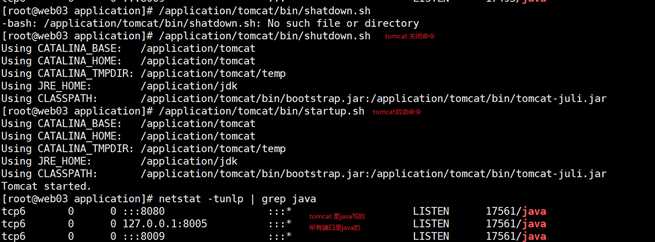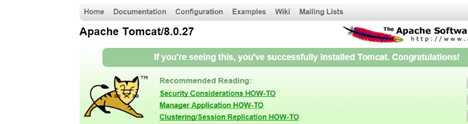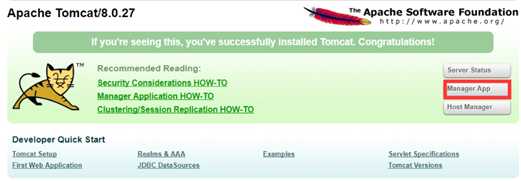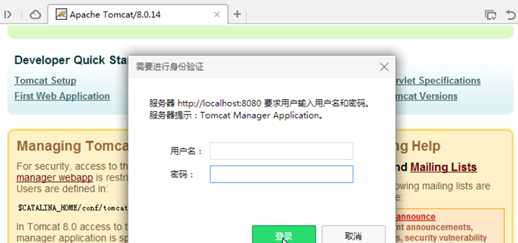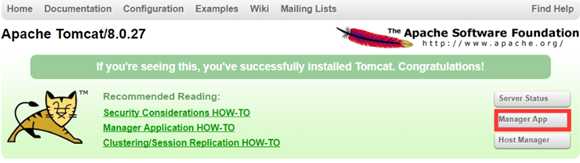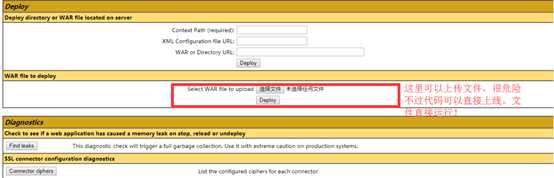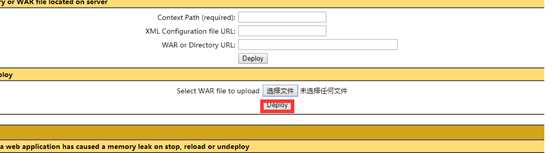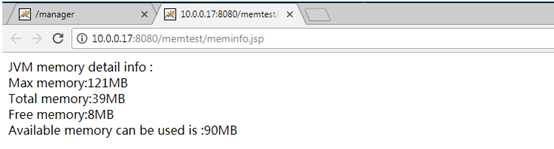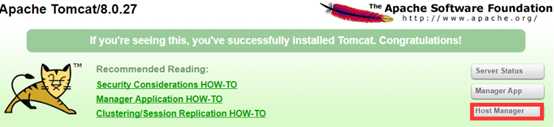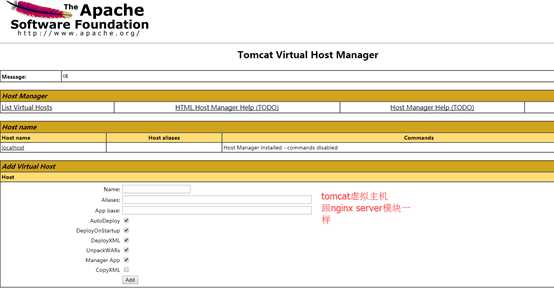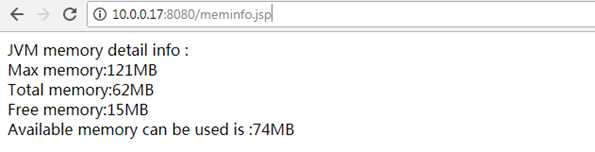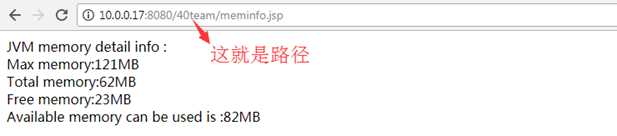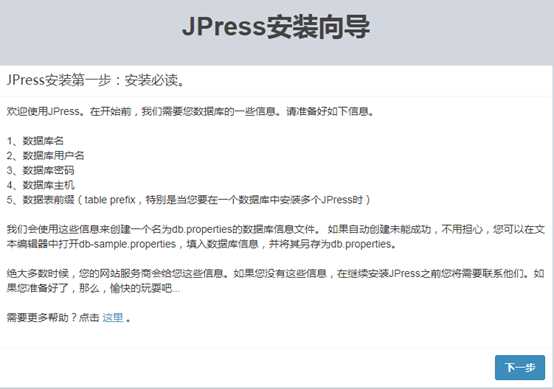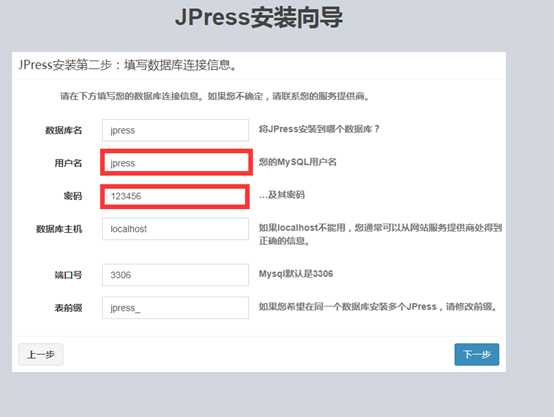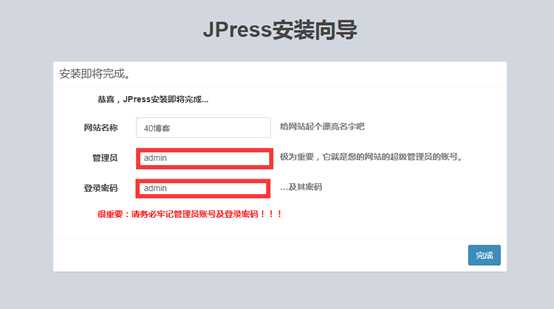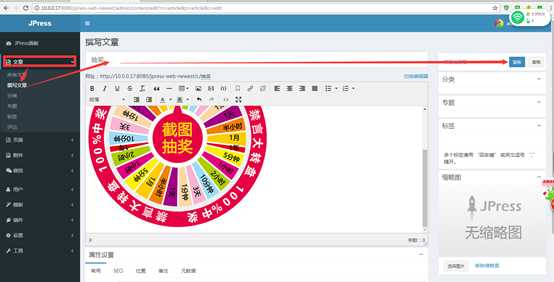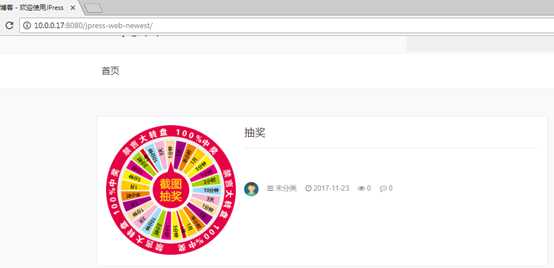标签:有一个 操作 .gz strong 配置管理 startup 配置文件 uri creat
Tomcat简介
Tomcat是Apache软件基金会(Apache Software Foundation)的Jakarta 项目中的一个核心项目,由Apache、Sun和其他一些公司及个人共同开发而成。
Tomcat服务器是一个免费的开放源代码的Web应用服务器,属于轻量级应用服务器,tomcat是jave2ee的不完整实现。在中小型系统和并发访问用户不是很多的场合下被普遍使用,是开发和调试JSP程序的首选。Tomcat和Nginx、Apache(httpd)、lighttpd等Web服务器一样,具有处理HTML页面的功能,另外它还是一个Servlet和JSP容器,独立的Servlet容器是Tomcat的默认模式。不过,Tomcat处理静态HTML的能力不如Nginx/Apache服务器。目前Tomcat最新版本为9.0。Java容器还有resin、weblogic等。
tomcat:JWS(sun)+Jserv(ASF)
java:
tomcat软件版本选择
生产环境版本和开发协商
tomcat和jdk版本要并行 tomcat8 -- jdk 8
安装JDK(以后所有涉及到java应用都需要安装)tomcat
部署java和tomcat
jdk下载
JDK是 Java 语言的软件开发工具包,我们使用其中一个工具 JVM (java 虚拟机)
-
http://www.oracle.com/technetwork/java/javase/downloads/jdk8-downloads-2133151.html
Tomcat下载
-
http://tomcat.apache.org/
部署java环境
-
mkdir -p /application/tools
-
cd /application/tools
-
tar xf jdk-8u60-linux-x64.tar.gz -C /application/
-
ln -s /application/jdk1.8.0_60 /application/jdk
-
sed -i.ori ‘$a export JAVA_HOME=/application/jdk\nexport PATH=$JAVA_HOME/bin:$JAVA_HOME/jre/bin:$PATH\nexport CLASSPATH=.$CLASSPATH:$JAVA_HOME/lib:$JAVA_HOME/jre/lib:$JAVA_HOME/lib/tools.jar‘ /etc/profile
-
source /etc/profile
-
[root@tomcat tools]# java -version
-
java version "1.8.0_60"
-
Java(TM) SE Runtime Environment (build 1.8.0_60-b27)
-
Java HotSpot(TM) 64-Bit Server VM (build 25.60-b23, mixed mode)
安装tomcat
-
tar xf apache-tomcat-8.0.27.tar.gz -C /application/
-
ln -s /application/apache-tomcat-8.0.27 /application/tomcat
-
echo ‘export TOMCAT_HOME=/application/tomcat‘>>/etc/profile
-
source /etc/profile
-
chown -R root.root /application/jdk/ /application/tomcat/
-
/application/tomcat/bin/version.sh 显示版本信息
tomcat的目录结构
[root@web03 tools]# cd /application/tomcat/
[root@web03 tomcat]# tree -L 1
.
├── bin startup.sh shutdown.sh catalina.sh(核心)
├── conf server.xml(主配置文件) tomcat-users.xml
├── lib
├── LICENSE
├── logs 日志目录 catalina.out tomcat实时日志
├── NOTICE
├── RELEASE-NOTES
├── RUNNING.txt
├── temp
├── webapps 站点目录
└── work
配置文件conf
- server.xml:主配置文件
- context.xml:每个webapp都可以有专用的配置文件,这些配置文件通常位于webapp应用程序目录下的WEB-INFO目录中,用于定义会话管理器、JDBC等:confi/context.xml是为各webapp提供默认配置
- web.xml:每个webapp部署之后才能被访问;此文件则用于为所有的webapp提供默认部署相关的配置
- tomcat-users.xml:用户认证的账号和密码配置文件
- catalina.policy:当使用-security选项启动tomcat实例时会读取此配置文件来实现其安全运行策略
- catalina.properties:Java属性的定义文件,用于设定类加载器路径等,以及一些JVM性能相关的调优参数
- logging.properties:日志相关的配置信息
webapps网站目录
-
[root@tomcat tomcat]# cd webapps/
-
[root@tomcat webapps]# ll
-
total 20
-
drwxr-xr-x 14 root root 4096 Oct 5 12:09 docs #→tomcat帮助文档
-
drwxr-xr-x 6 root root 4096 Oct 5 12:09 examples #→web应用实例
-
drwxr-xr-x 5 root root 4096 Oct 5 12:09 host-manager #→管理
-
drwxr-xr-x 5 root root 4096 Oct 5 12:09 manager #→管理
-
drwxr-xr-x 3 root root 4096 Oct 5 12:09 ROOT #→默认网站根目录
启动Tomcat
#→启动程序/application/tomcat/bin/startup.sh
-
[root@tomcat ~]# /application/tomcat/bin/startup.sh
-
Using CATALINA_BASE: /application/tomcat
-
Using CATALINA_HOME: /application/tomcat
-
Using CATALINA_TMPDIR: /application/tomcat/temp
-
Using JRE_HOME: /application/jdk
-
Using CLASSPATH: /application/tomcat/bin/bootstrap.jar:/application/tomcat/bin/tomcat-juli.jar
-
Tomcat started.
#→关闭程序/application/tomcat/bin/shutdown.sh
查看java是否运行
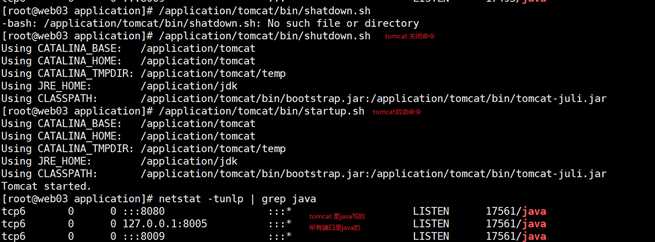
查看查看tomcat有没有运行
10.0.0.17:8080
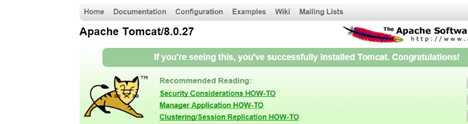
tomcat 管理功能
进入tomcat页面点击management app 会弹出密码框 默认是没有密码需要自己添加 需要配置管理用户 即配置tomcat-users.xml
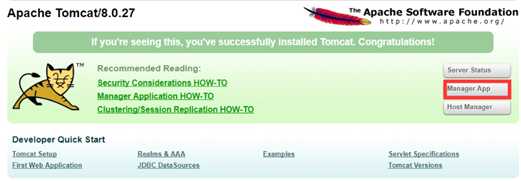
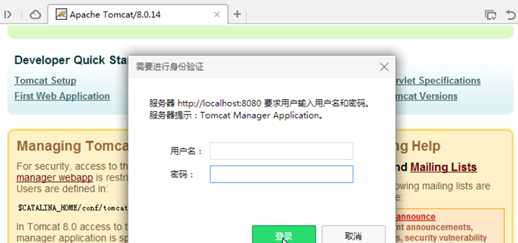
-
[root@tomcat ~]# vim /application/tomcat/conf/tomcat-users.xml
-
…………
-
<role rolename="manager-gui"/>
-
<role rolename="admin-gui"/>
-
<user username="tomcat" password="tomcat" roles="manager-gui,admin-gui"/>
-
</tomcat-users> #→在此行前加入上面三行
-
[root@tomcat ~]# /application/tomcat/bin/shutdown.sh
-
[root@tomcat ~]# /application/tomcat/bin/startup.sh
重启tomcat
-
/application/tomcat/bin/shutdown.sh
-
/application/tomcat/bin/startup.sh
就可以进入management app
management使用
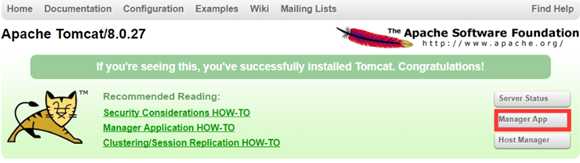
代码直接上线
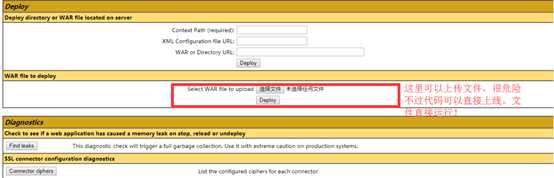

上传war文件自动解压
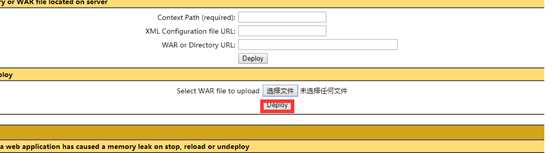
就可以直接访问了
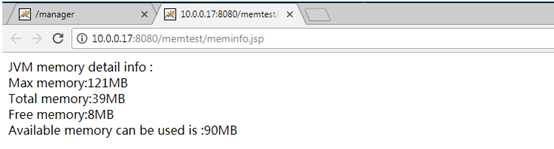
查看目录文件

host manager使用
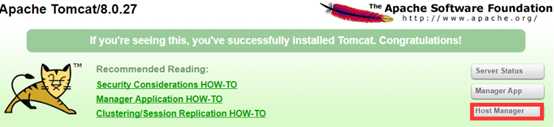
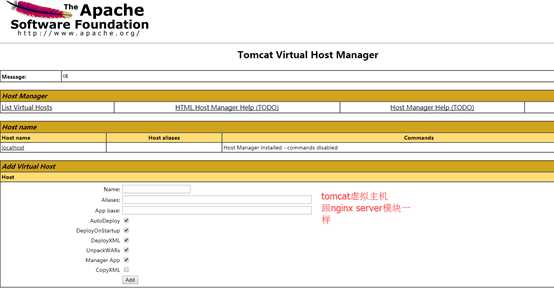
Tomcat主配置
-
vim /application/tomcat/conf/server.xml
-
<Server port="8005" shutdown="SHUTDOWN"> java端口
-
<Connector port="8080" protocol="HTTP/1.1" tomcat端口
-
connectionTimeout="20000"
-
redirectPort="8443" />
-
<!--<Connector port="8009" protocol="AJP/1.3" java端口 redirectPort="8443" />-->
自定义url规则(nginx location)
备份配置文件
-
cp /application/tomcat/conf/server.xml{,.ori}
修改配置文件。
这个url的修改跟nginx location类似
-
nginx location
-
root html
-
location /
-
location /oldboy/
-
{
-
root /data/oldboy/
-
}
在125行下添加下面代码

-
vim /application/tomcat/conf/server.xml
-
# nginx server root html;
-
<Host name="localhost" appBase="webapps"
-
unpackWARs="true" autoDeploy="true">
-
<Context path="" docBase="/application/tomcat/webapps/memtest" debug="0" reloadable="false" crossContext="true"/>
-
<Context path="/40team" docBase="/application/tomcat/webapps/memtest" debug="0" reloadable="false" crossContext="true"/>
<Context path="" docBase="/application/tomcat/webapps/memtest" debug="0"
reloadable="false" crossContext="true"/>
path="" 路径默认 docBase="/application/tomcat/webapps/memtest 指向访问目录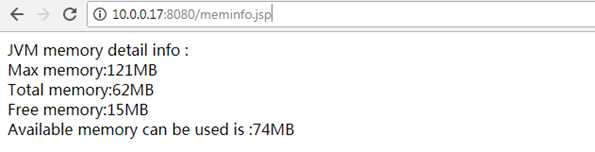
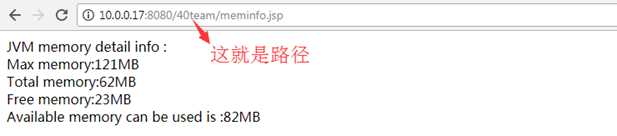
搭建Jpress
类似wordpess博客站点
环境:Linux Tomcat JDK MySQL(Mariadb)
安装mariadb-server
-
yum -y install mariadb-server
-
systemctl start mariadb.service
-
mysql
-
create database jpress DEFAULT CHARACTER SET utf8;
-
grant all on jpress.* to jpress@‘localhost‘ identified by ‘123456‘;
下载jpress
https://github.com/JpressProjects/jpress
上传到 /application/tomcat/webapps目录 tomcat会自动解压

访问页面开始安装
http://10.0.0.17:8080/jpress-web-newest/
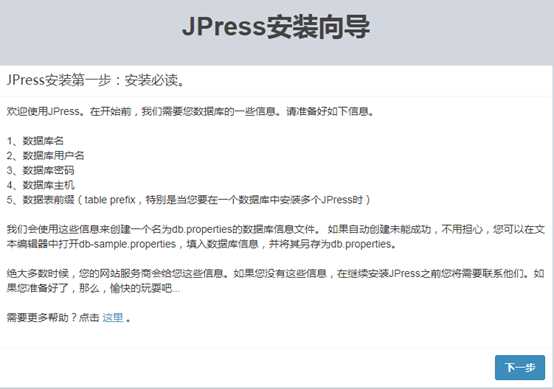
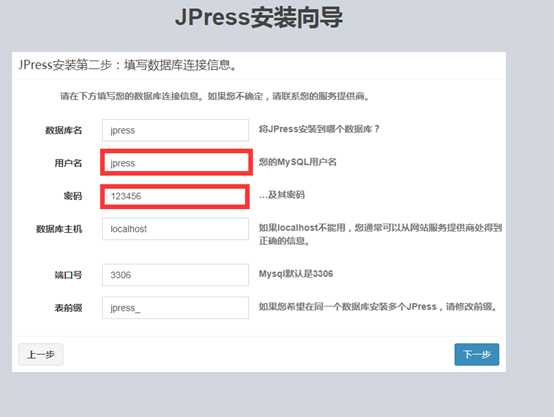
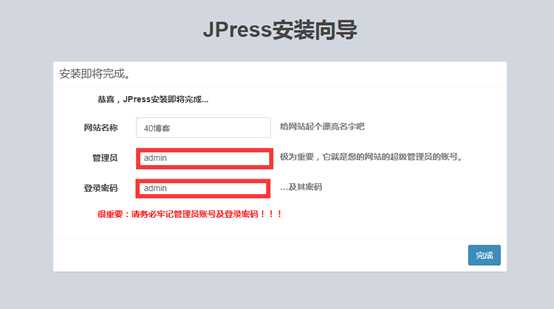
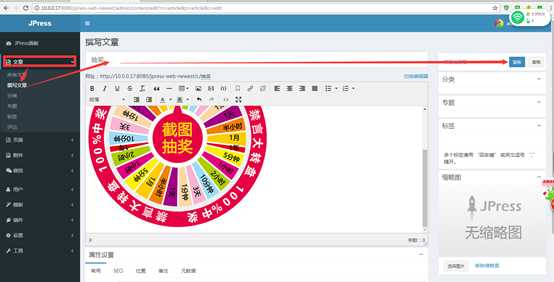
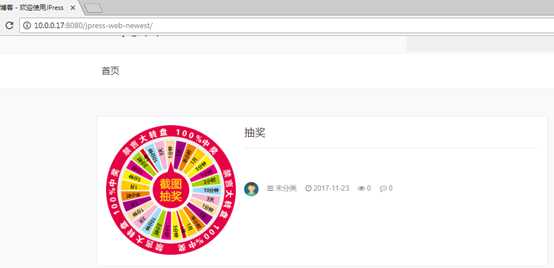
tomcat启动过慢
现象
在CentOS7启动Tomcat时,启动过程很慢,需要几分钟,经过查看日志,发现耗时在这里:是session引起的随机数问题导致的。Tocmat的Session ID是通过SHA1算法计算得到的,计算Session ID的时候必须有一个密钥。为了提高安全性Tomcat在启动的时候会通过随机生成一个密钥。
-
22-Apr-2017 19:33:07.623 INFO [localhost-startStop-1] org.apache.catalina.util.SessionIdGeneratorBase.createSecureRandom Creation of
-
SecureRandom instance for session ID generation using [SHA1PRNG] took [55,507] milliseconds.
-
22-Apr-2017 19:33:07.653 INFO [localhost-startStop-1] org.apache.catalina.startup.HostConfig.deployDirectory Deployment of web appli
-
cation directory /application/apache-tomcat-8.0.27/webapps/ROOT has finished in 55,935 ms
主要原因是生成随机数的时候卡住了,导致tomcat启动不了。
是否有足够的熵来用于产生随机数,可以通过如下命令来查看
-
[root@oldboy tools]# cat /proc/sys/kernel/random/entropy_avail
-
7
为了加速/dev/random提供随机数的速度,你可以通过操作设备的外设,让其产生大量的中断(如网络传输数据,按键,移动鼠标,在命令行敲几个不同的命令,俗称聚气。
cat /dev/random 会消耗能量
方法1:
vim $JAVA_HOME/jre/lib/security/java.security
securerandom.source=file:/dev/random
改为
securerandom.source=file:/dev/urandom
方法2:
vim $TOMCAT_HOME/bin/catalina.sh
if [[ "$JAVA_OPTS" != *-Djava.security.egd=* ]]; then
JAVA_OPTS="$JAVA_OPTS -Djava.security.egd=file:/dev/urandom"
fi
这个系统属性egd表示熵收集守护进程(entropy gathering daemon)
方法3:(推荐)
yum install rng-tools # 安装rngd服务(熵服务,增大熵池)
systemctl start rngd # 启动服务
给新手建议:在虚拟机内,AMDCPU不支持第三种方法!
Tomcat部署与使用
标签:有一个 操作 .gz strong 配置管理 startup 配置文件 uri creat
原文地址:http://www.cnblogs.com/jksbaduen/p/7899894.html